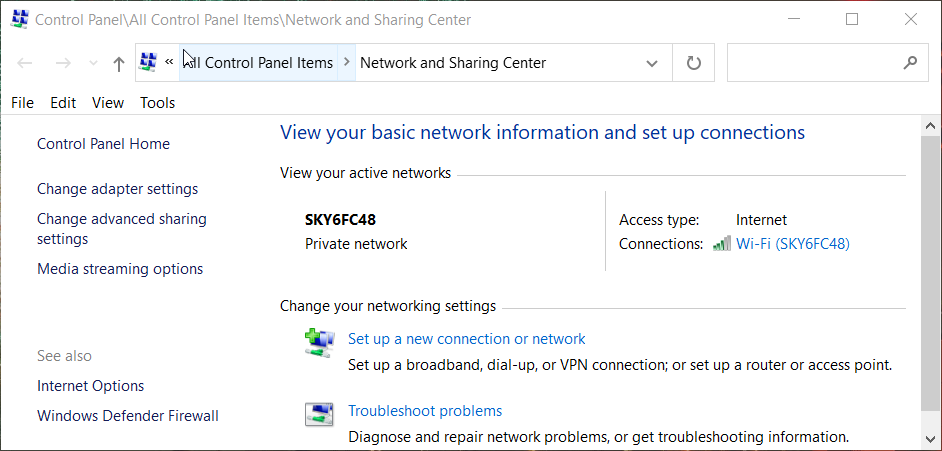ეს პროგრამა თქვენს დრაივერებს განაგრძობს მუშაობას და ამით გიცავთ კომპიუტერის ჩვეულებრივი შეცდომებისგან და აპარატურის უკმარისობისგან. შეამოწმეთ თქვენი ყველა მძღოლი ახლა 3 მარტივ ეტაპზე:
- ჩამოტვირთეთ DriverFix (დადასტურებული ჩამოტვირთვის ფაილი).
- დააჭირეთ დაიწყეთ სკანირება იპოვონ ყველა პრობლემატური მძღოლი.
- დააჭირეთ განაახლეთ დრაივერები ახალი ვერსიების მისაღებად და სისტემის გაუმართაობის თავიდან ასაცილებლად.
- DriverFix გადმოწერილია ავტორი 0 მკითხველი ამ თვეში.
Windows 8 ტაბლეტების მფლობელებს ყოველთვის ჰქონდათ პრობლემები თავიანთ მოწყობილობებზე სისტემის თარიღთან და დროსთან დაკავშირებით და ჩვენ დიდი ხნის წინ შევატყობინეთ Surface Pro 2-ის მფლობელების გარკვეული საკითხის შესახებ. ახლა როგორც ჩანს, Asus VivoTab Smart– ზეც მოქმედებს.
Asus VivoTab Smart– ის Windows 8.1 –ზე განახლებადან მალევე შენიშნა (Windows 8 – დან) - რომ ზოგჯერ (მაგრამ არა ყველა), სისტემის თარიღი და დრო არასწორი იქნება. ზოგჯერ ეს სამ საათზე სწრაფია, მაგრამ სხვები გაცილებით გრძელია. საინტერესოა, რომ თუ შეხვალთ კომპიუტერის პარამეტრებში> დრო და პარამეტრები და შემდეგ ჩართავთ პარამეტრს "ავტომატურად დააყენეთ" და შემდეგ კვლავ ჩართავთ, დრო და თარიღი სწორია. თუმცა, დრო გათიშვის შემდეგ ისევ არასწორი იქნება. ამ ფორუმის სხვა რჩევების და თემების გათვალისწინებით, მე შევედი სამუშაო მაგიდაზე და დააჭირე ეკრანის ქვედა მარჯვენა კუთხეში მდებარე დროს. აქედან დაადასტურა, რომ დროის სარტყელი სწორია და შეცვალა თარიღი და დრო. ეს პრობლემას აფიქსირებს მიმდინარე სესიის განმავლობაში, მაგრამ გადატვირთვისას დრო / თარიღი ისევ არასწორია.
ასევე წაიკითხეთ: ელან მაუსი არ მუშაობს Windows 8.1 ზოგიერთი მომხმარებლისთვის
თუ როგორ გამოიყურება პრობლემა, შეგიძლიათ გაეცნოთ Microsoft- ის საზოგადოების მხარდაჭერის ფორუმებზე ერთი მომხმარებლის მიერ ზემოთ აღნიშნულ დეტალურ პრობლემას. აქ მოცემულია რამდენიმე შესაძლო გამოსწორება.
თქვენი Windows 8.1 ტაბლეტის არასწორი თარიღისა და დროის სწრაფი გადაღებები
- დააჭირეთთარიღი და დროშეტყობინებების არეალი დავალების ზოლში
- იქიდან აირჩიეთშეცვალეთ თარიღისა და დროის პარამეტრები’
- ახლა, თარიღისა და დროის ფანჯარაში, უნდა დააჭიროთ ‘ინტერნეტის დრო’ჩანართი
- აქედან დააჭირეთᲞარამეტრების შეცვლა’ვარიანტი
- თუსინქრონიზაცია ინტერნეტ დროის სერვერთანარ არის გადამოწმებული, მაშინ დარწმუნდით, რომ ეს შემოწმებულია
- შეცვლა სხვადასხვა დროის სერვერები და შეინახეთ და ნახეთ, ამით დაფიქსირდა თუ არა პრობლემა
თუ საკითხი კვლავ გრძელდება, შეგიძლიათ სცადოთ შემდეგი:
- Გააღე "ბრძანების სტრიქონი”და აირჩიეთ” Run as administrator ”
- აწარმოეთ შემდეგი ბრძანებები სათითაოდ და დააჭირეთ ღილაკს enter ყოველი ბრძანების შემდეგ ბრძანების სტრიქონის ფანჯარაში:
- ქსელის გაჩერება w32 დრო
- w32tm / რეგისტრაციის გაუქმება
- w32tm / რეგისტრაცია
- წმინდა დაწყება w32 დრო
- w32tm / resync
გადატვირთეთ და შემდეგ შეამოწმეთ, ისევ არის პრობლემა. თუ ასეა, შეეცადეთ აწარმოოთ SFC Scan
ბრძანება "sfc / scannow" ათვალიერებს სისტემის ყველა დაცულ ფაილს და შეცვლის არასწორ ვერსიებს Microsoft– ის სწორი ვერსიებით.
- გახსენით "ბრძანების სტრიქონი" და აირჩიეთ "აწარმოეთ ადმინისტრატორად"
- გაუშვით შემდეგი ბრძანება - sfc / scannow
- მიჰყევით ინსტრუქციას და დაასრულეთ სკანირება
ასევე წაიკითხეთ: მოგვარებულია: "ეს ნივთი აღარ არის ხელმისაწვდომი" Windows Store- ში